Existem muitas boas razões pelas quais você deve gerenciar sua rede sem fio e evitar o uso de suas configurações padrão. Além do mais óbvio - a segurança da rede, você também pode gerenciar os controles parentais, a rede de convidados, o encaminhamento de portas e assim por diante.
Contorno breve
Se você deseja fazer login no seu roteador Hathway, está no lugar certo. Neste artigo, vamos guiá -lo através das etapas de login do roteador Hathway usando seus detalhes de login padrão. Depois de obter acesso ao painel de administração, mostraremos duas alterações simples e eficazes que você deve fazer para tornar sua rede sem fio mais segura.
Mas primeiro, vamos ver o que você precisa ter antes de começar.
O que você precisa:
- Hathway Router
- PC, tablet ou smartphone conectado à rede
- O IP padrão ou personalizado, nome de usuário e senha para o seu roteador Hathway
Como acessar as configurações do roteador Hathway?
Se você tiver tudo pronto, vamos continuar com o login do roteador Hathway.
Etapa 1: verifique se o seu dispositivo está conectado
Sem essa etapa, você não poderá fazer login no seu roteador Hathway. Se o seu dispositivo não estiver conectado, o processo de login falhará no início. Portanto, use a senha wifi para conectar à rede ou conectar seu dispositivo e o roteador com um cabo Ethernet. A propósito, é sempre melhor conectar usando o cabo de rede se o seu dispositivo permitir esse tipo de conexão.
Etapa 2: Abra o Google Chrome
Bem, basicamente qualquer outro navegador que você tiver no seu dispositivo fará o trabalho. O navegador é usado para nos ajudar a acessar as configurações do roteador, então inicie o que você já possui.
Etapa 3: Digite o IP do roteador padrão na barra de URL
Os roteadores hathway usam o seguinte endereço IP como padrão - 192.168.0.1 ou 192.168.1.1
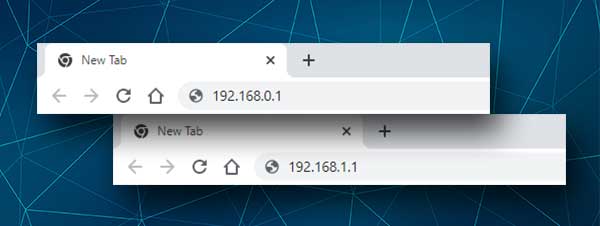
Basta inserir um desses IPs na barra de URL dos navegadores e a janela de login de Hathway deve aparecer assim que você pressionar o botão Enter (ou acesse o teclado virtual no seu smartphone)
Caso esses endereços IP não acionem a janela de login para aparecer, verifique qual é o seu gateway padrão do roteador usando seu smartphone ou PC
Etapa 4: digite os detalhes de login padrão de Hathway
Na janela de login, digite o seguinte nome de usuário e senha:
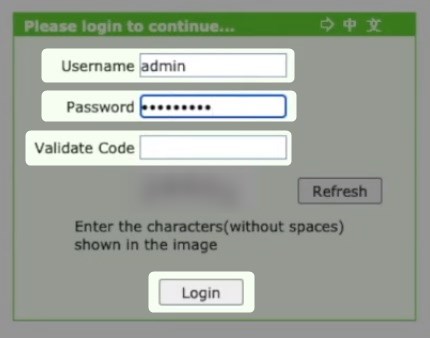
Nome de usuário: admin
Senha: Admin ou o endereço MAC impresso em um rótulo na parte traseira do roteador .
Digite o código CAPTCHA se solicitado e clique em Login .
IMPORTANTE: Use o nome de usuário e senha de login do administrador personalizado se você já alterou os padrão.
Além disso, se você não conhece os logins personalizados, mas conhece os padrão, poderá recriar o roteador de fábrica e fazer login com o nome de usuário e senha do Admin Admin.
Etapa 5: você pode configurar seu roteador Hathway agora
Agora você pode personalizar suas configurações de rede. Sinta -se à vontade para explorar todas as coisas que você pode modificar. No entanto, sugerimos fortemente que você faça um backup das configurações atuais se não tiver certeza do que está fazendo. Será muito mais fácil restaurar as configurações iniciais.
Mudanças de segurança simples e eficazes
As alterações a seguir podem ser aplicadas após o login no roteador Hathway. Portanto, certifique -se de fazer isso e aplique -os para aumentar sua segurança de rede.
Hathway Wi -Fi Nome e senha: Como alterá -los?
Não há necessidade de dizer o quanto é importante proteger sua rede sem fio do acesso não autorizado. Alterar a senha sem fio de tempos em tempos e substituí -la por uma forte e única é essencial.
O processo é fácil de seguir depois de acessar as configurações do roteador Hathway. Neste exemplo, vamos tomar um roteador ZTE emitido por Hathway para demonstrar as alterações que você precisa fazer. Se você estiver usando um roteador diferente do que este, a interface gráfica pode ser diferente, mas as etapas são praticamente as mesmas.
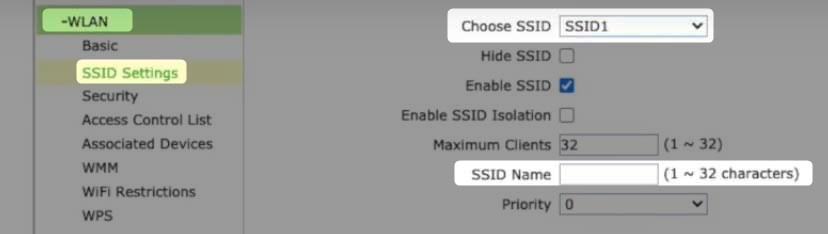
Então, depois de fazer login no roteador, clique na rede e depois na WLAN .
Agora, no submenu, clique nas configurações do SSID .
O nome da rede pode ser alterado no campo Nome do SSID .
Clique em Enviar para salvar as alterações.
Agora, para alterar a senha sem fio, selecione a segurança no submenu.

Verifique se o SSID correto está selecionado. WPA/WPA2-PSK deve ser selecionado no campo Tipo de autenticação .
E, finalmente, na senha WPA, insira a nova senha do WiFi.
Clique em Enviar para salvar as alterações.
Agora você pode conectar seus dispositivos à nova rede.
Palavras finais
Depois de acessar as configurações do roteador, temos certeza de que você chegará lá com frequência. Às vezes, para fazer algumas mudanças e outras vezes apenas para olhar em volta e verificar as coisas. Se você criou um backup das configurações atuais do roteador, pode brincar. Caso contrário, anote todas as alterações que você está fazendo ou peça a alguém com um pouco mais de experiência para ajudá -lo a personalizar sua rede.
